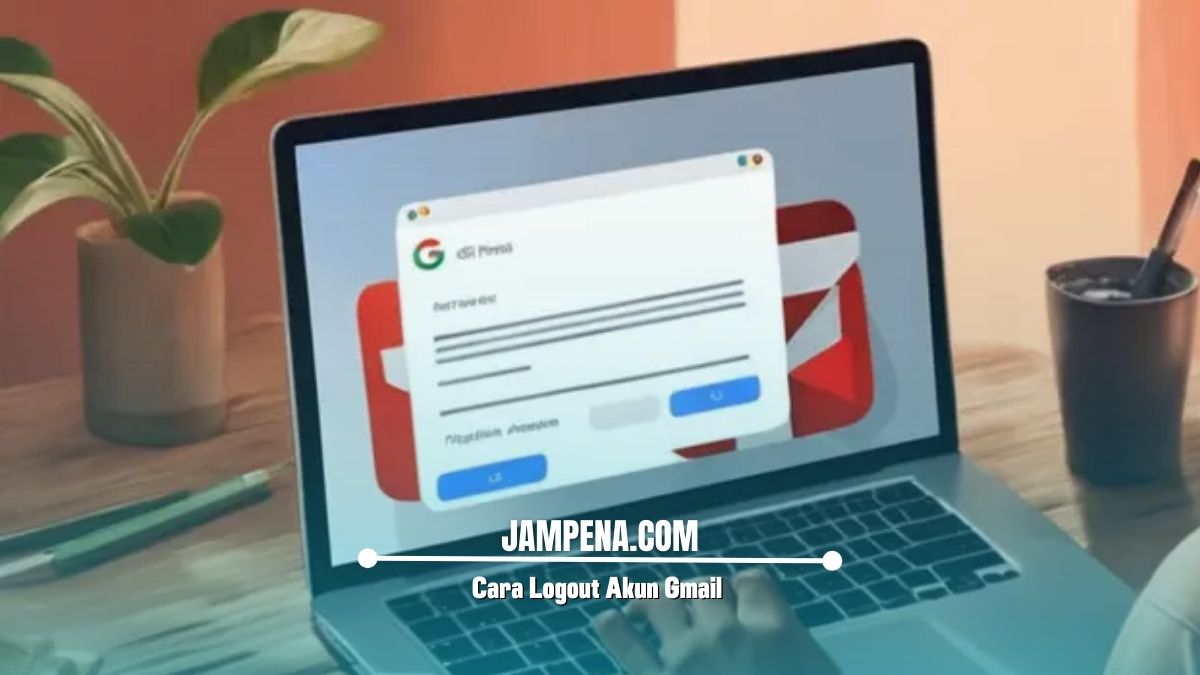Di sini kami akan akan membahas tentang cara logout akun Gmail di Android, iPhone dan Windows, ayo simak penjelasannya sampai selesai.
Gmail merupakan salah satu aplikasi layanan email yang paling banyak digunakan di seluruh dunia.
Agar tetap aman, penting untuk keluar dari akun Gmail jika kamu tidak lagi menggunakannya di perangkat tertentu, terutama jika perangkat tersebut digunakan oleh orang lain.
Lalu, bagaimana cara logout akun Gmail di berbagai perangkat? Berikut kami beritahu kamu cara logout akun Gmail di Android, iPhone, dan Windows.
Cara Logout Akun Gmail di Android
Pada perangkat Android, logout dari Gmail sebenarnya bisa kamu lakukan dengan sangat mudah. Berikut adalah langkah-langkah untuk keluar dari akun Gmail kamu di ponsel Android:
- Pertama, buka aplikasi Gmail di ponsel Android kamu.
- Di bagian kanan atas layar, kamu akan melihat foto profil atau inisial akun Gmail kamu, ketuk foto tersebut.
- Setelah itu, akan muncul beberapa opsi, termasuk opsi untuk keluar atau logout.
- Ketuk “Keluar” (Sign Out).
- Jika kamu memiliki lebih dari satu akun Google di ponsel kamu, pilih akun yang ingin kamu logout.
- Setelah itu, akun tersebut akan dikeluarkan dari aplikasi Gmail di perangkat kamu.
Dengan cara ini, kamu hanya akan keluar dari aplikasi Gmail, namun akun Google lainnya yang terhubung dengan perangkat tetap akan aktif.
Jika kamu ingin menghapus seluruh akun dari perangkat, kamu bisa memilih untuk menghapus akun dari pengaturan perangkat.
Cara Logout Akun Gmail di iPhone
Di iPhone, proses logout dari Gmail juga cukup sederhana, tetapi langkah-langkahnya sedikit berbeda. Berikut adalah cara logout Gmail di iPhone:
- Pastikan kamu sudah membuka aplikasi Gmail di iPhone kamu.
- Sama seperti di Android, ketuk foto profil atau inisial akun Gmail kamu di pojok kanan atas layar.
- Setelah menu akun muncul, pilih opsi “Keluar” atau “Sign Out”.
- Gmail akan mengeluarkan akun yang sedang login, dan kamu akan diminta untuk memasukkan informasi login lagi jika ingin mengaksesnya kembali.
Jika kamu ingin menghapus akun Google secara keseluruhan di iPhone, kamu bisa melakukannya melalui pengaturan iPhone, di bagian “Mail, Contacts, Calendars”, lalu pilih akun Google yang ingin dihapus.
Cara Logout Akun Gmail di Windows
Jika kamu sering mengakses Gmail melalui browser di perangkat Windows, logout dari akun Gmail sangatlah penting.
Terutama jika kamu menggunakan komputer umum atau berbagi perangkat dengan orang lain. Berikut adalah langkah-langkah cara logout dari Gmail di Windows:
- Buka browser favorit kamu dan masuk ke Gmail dengan akun yang ingin kamu logout.
- Setelah halaman Gmail terbuka, klik foto profil atau inisial akun kamu di pojok kanan atas.
- Di menu yang muncul, klik “Keluar” atau “Sign Out” untuk keluar dari akun Gmail.
- Setelah keluar, kamu akan kembali ke halaman login Gmail, yang menandakan bahwa kamu sudah berhasil logout.
Jika kamu memiliki beberapa akun yang login di Gmail, kamu bisa keluar dari satu akun atau semua akun dengan memilih “Keluar dari semua akun” di bagian bawah menu login.
Tips Keamanan Setelah Logout
Selain mengetahui cara logout Gmail di berbagai perangkat, ada beberapa langkah tambahan yang bisa kamu lakukan untuk menjaga keamanan akun Google kamu:
- Gunakan Verifikasi Dua Langkah: Pastikan akun Gmail kamu dilindungi dengan verifikasi dua langkah untuk menambah lapisan keamanan.
- Keluar dari Semua Perangkat: Jika kamu merasa akun kamu mungkin telah diakses oleh orang lain, kamu bisa keluar dari semua perangkat melalui halaman Google Account.
- Periksa Aktivitas Terbaru: Cek aktivitas login terbaru di akun Google kamu melalui halaman Aktivitas Terakhir di bagian keamanan akun.
Logout dari akun Gmail di Android, iPhone, dan Windows adalah langkah penting untuk menjaga keamanan akun kamu.
Terutama jika kamu pernah menggunakan perangkat bersama atau perangkat publik yang banyak di akses oleh orang lain.
Akhir Kata
Itulah penjelasan yang bisa kami sampaikan tentang cara logout akun Gmail di Android, iPhone dan Windows, semoga membantu dan terimakasih.